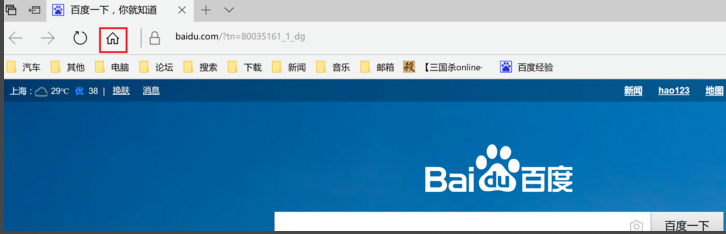Chromium Edge浏览器v77.0.2001最新版
- 系统大小:98.4 MB
- 系统语言:简体中文
- 更新时间:11-10
- 授权方式:免费软件
- 推荐星级:
Chromium Edge浏览器v77.0.2001最新版(原命名为Spartan浏览器也就是斯巴达浏览器),现正式命名为Microsoft Edge浏览器,这是一款运行在Windows 10系统上的浏览器,交互界面更加简洁
Chromium Edge浏览器v77.0.2001最新版(原命名为Spartan浏览器也就是斯巴达浏览器),现正式命名为Microsoft Edge浏览器,这是一款运行在Windows 10系统上的浏览器,交互界面更加简洁、功能更多,欢迎下载体验!
Chromium Edge浏览器v77.0.2001最新版是适用于Windows,Android和iOS的轻量级Web浏览器,它为您提供跨移动设备到Microsoft Windows 10 PC的连续浏览体验。

特色介绍:
1、支持创建修改并分享页面、集成Contana
2、Firefox浏览器以及Chrome浏览器插件的支持
3、数字墨水注释、阅读目录支持
使用步骤
一、Microsoft Edge浏览器怎么设置为兼容模式?
1、首先我们需要在电脑上安装好Microsoft Edge浏览器,接下来我们就可以点击桌面左下角的“开始”选项,然后在弹出的菜单栏中点击Microsoft Edge浏览器,如下图所示。
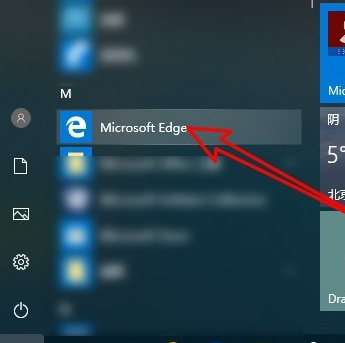
2、接下里我们就可以进入到Microsoft Edge浏览器界面,我们可以看到界面中的地址栏,我们在地址栏的框中输入about:flags网址后按下回车键,如下图所示。
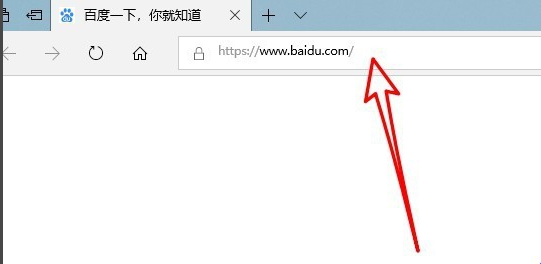
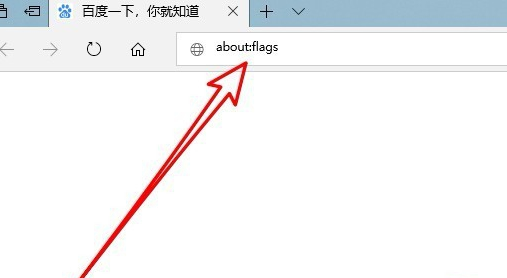
3、点击回车后我们就进入到Microsoft Edge浏览器设置页面,我们在界面中找到“开发者设置”选项,在该选项下方我们就可以找到“使用Microsoft兼容性列表”的设置项。
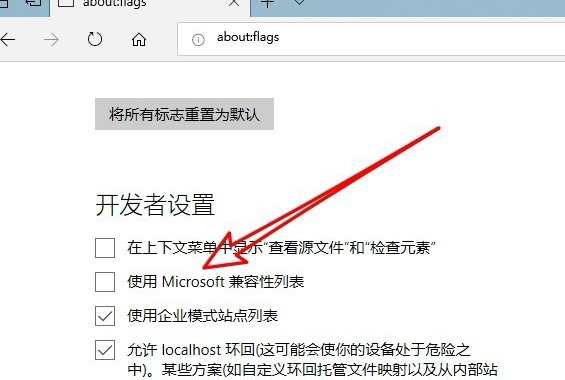
4、我们勾选住“使用Microsoft兼容性列表”这个选项后,在界面的下方就会出现重启浏览器才能是更改生效的提示,接下来我们关闭浏览器,再次打开后就发现已经设置成功了。
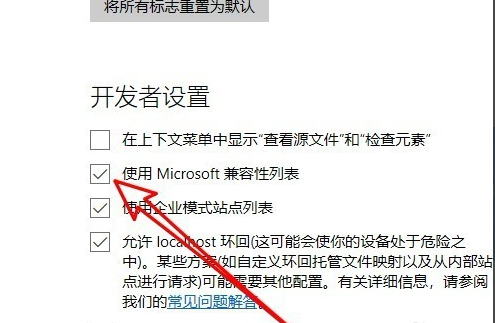
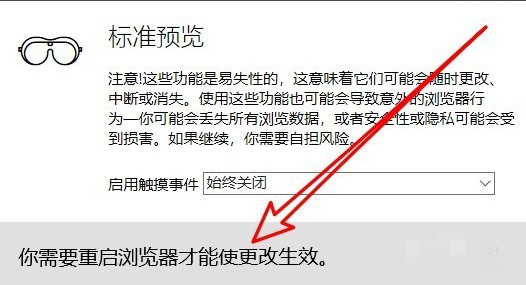
二、Microsoft Edge浏览器如何添加主页?如何设置主页?
1、首先我们需要先打开在电脑上安装好的Microsoft Edge浏览器,进入到软件主界面后,我们在界面的右上角点击“...”的图标,如下图所示。
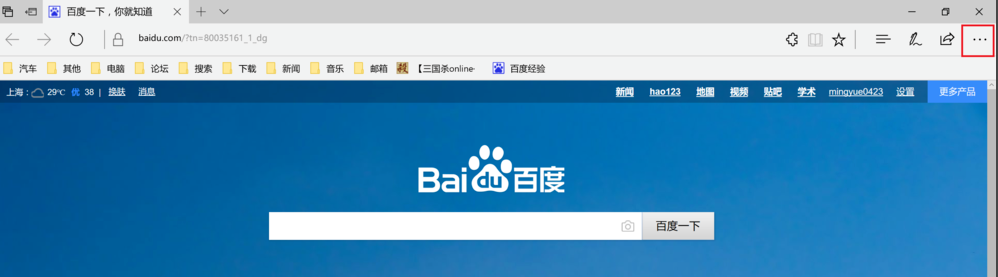
2、点击后就会出现下图中的菜单栏,我们可以看到有很多的选项,我们点击菜单栏中的“设置”选项,进入到下一步。
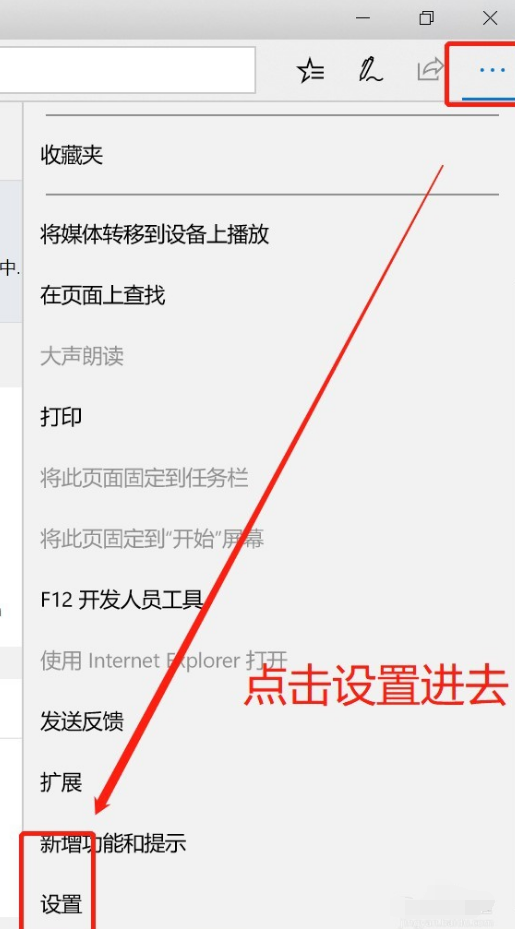
3、接下来进入到Microsoft Edge浏览器设置界面,我们在界面下方找到“查看高级设置”选项,然后点击该选项。
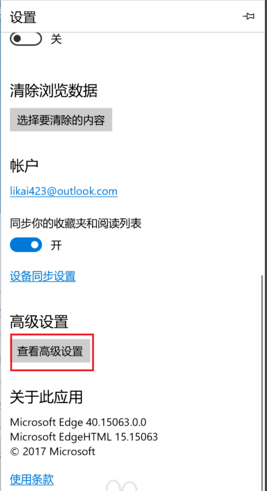
4、进入到下图中的界面,我们此时可以看到界面中的主页选项是关闭的,我们需要将按钮设置为开启,然后选择特定页,如下图所示,接下来我们就可以输入想要设置的主页链接,设置完成后点击保存就可以了。
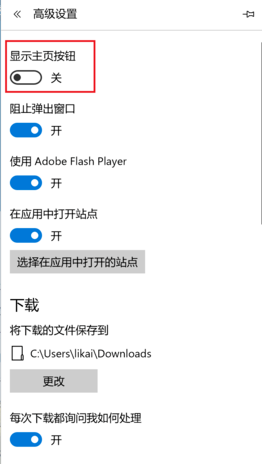
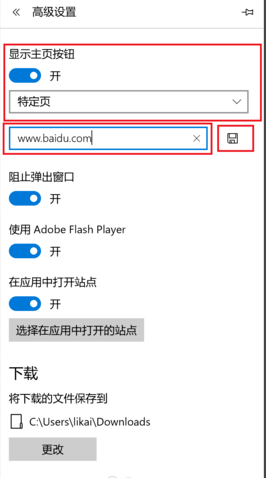
5、接下来我们就返回到Microsoft Edge浏览器主界面,这个时候我们在界面中就可以找到主页按钮,我们点击后就可以进入到自己设置的界面,是不是很简单呢,赶紧来下载体验吧。